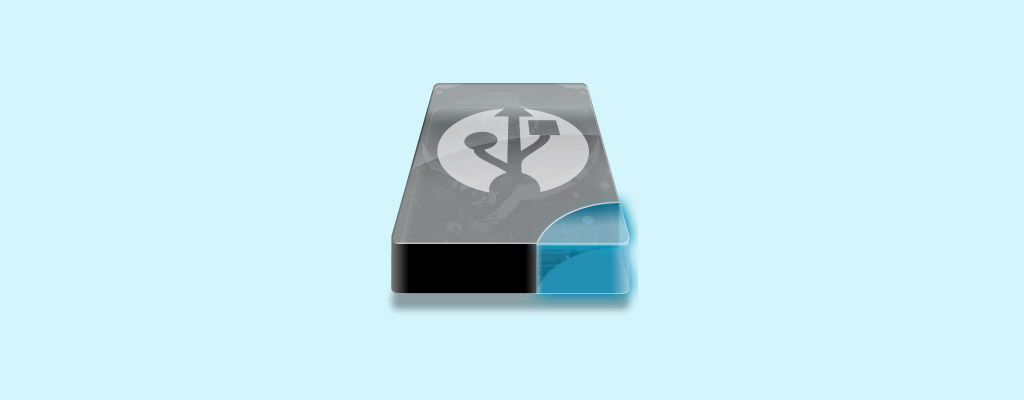
外部硬盘提供了一种扩展计算机存储能力或与其他用户共享数据的绝佳方式。它们和任何其他类型的磁盘存储介质一样容易发生数据丢失。
如果您广泛使用便携式驱动器,很可能会有一个时刻需要您执行外部硬盘数据恢复。面对丢失或被删除的文件时,恢复软件提供了一种可行的恢复它们的方法。
可以恢复外置硬盘的数据吗?
从驱动器恢复数据是可能的,因为当你删除数据时,它并没有从硬盘上被擦除。它只是从文件分配表中移除。文件分配表就像一本书的索引页,而文件就是书页。
当您删除一个文件时,Windows会将其从索引页中移除。然而,该文件会继续存在于您的硬盘上,直到被新数据覆盖。只要文件或硬盘没有被加密或严重损坏,您应该能够轻松恢复数据。
如何使用Disk Drill从外置硬盘中恢复数据
数据恢复软件是将硬盘送往专业数据恢复服务的经济高效替代方案。该应用程序作为提取器运行,能够从操作系统标记为不可用的存储位置恢复数据。
Disk Drill for Windows提供了一种灵活有效的方法来从外置硬盘中恢复数据。遵循以下步骤来恢复你的外置硬盘中丢失和删除的文件。
- 下载并安装程序到你的Windows设备上。由于你是从外置硬盘恢复数据,你可以把程序安装到你电脑的主硬盘上。
- 将外置硬盘连接到你的设备并启动Disk Drill。
- 从应用程序的可用磁盘列表中选择外置硬盘。
- 点击搜索丢失数据按钮,开始扫描设备。
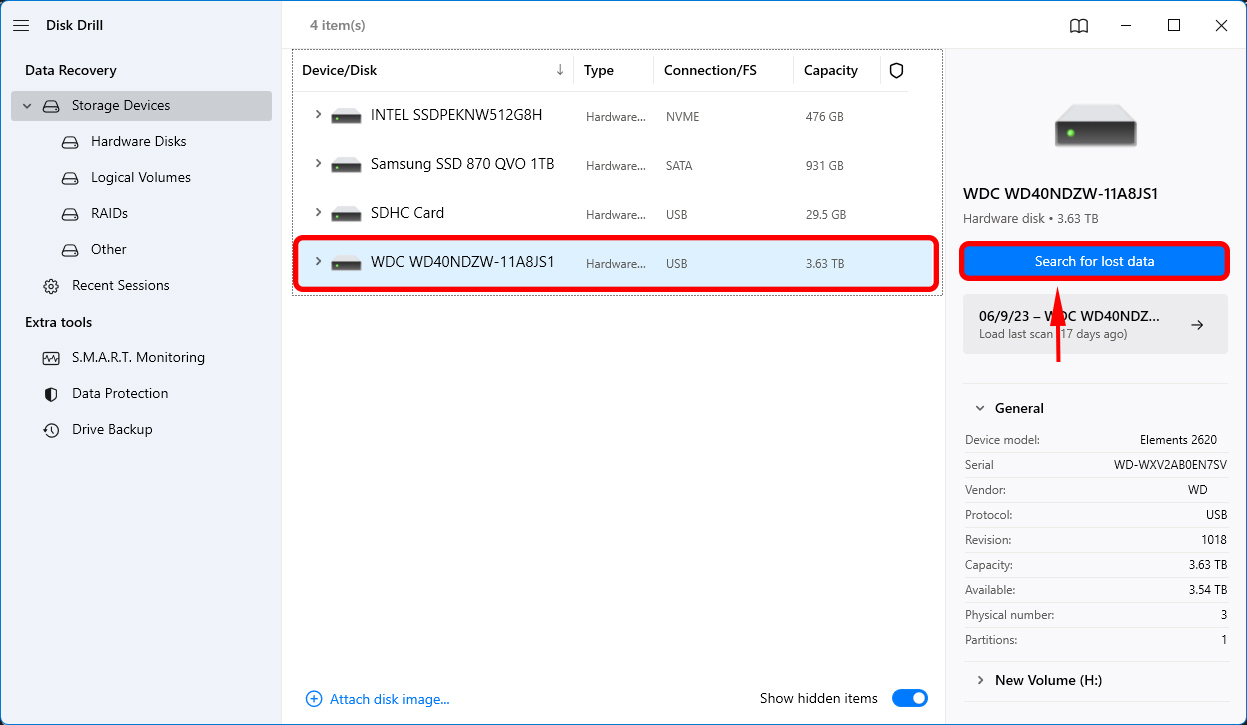
- 预览可以恢复的文件,并选择你想要恢复的文件。
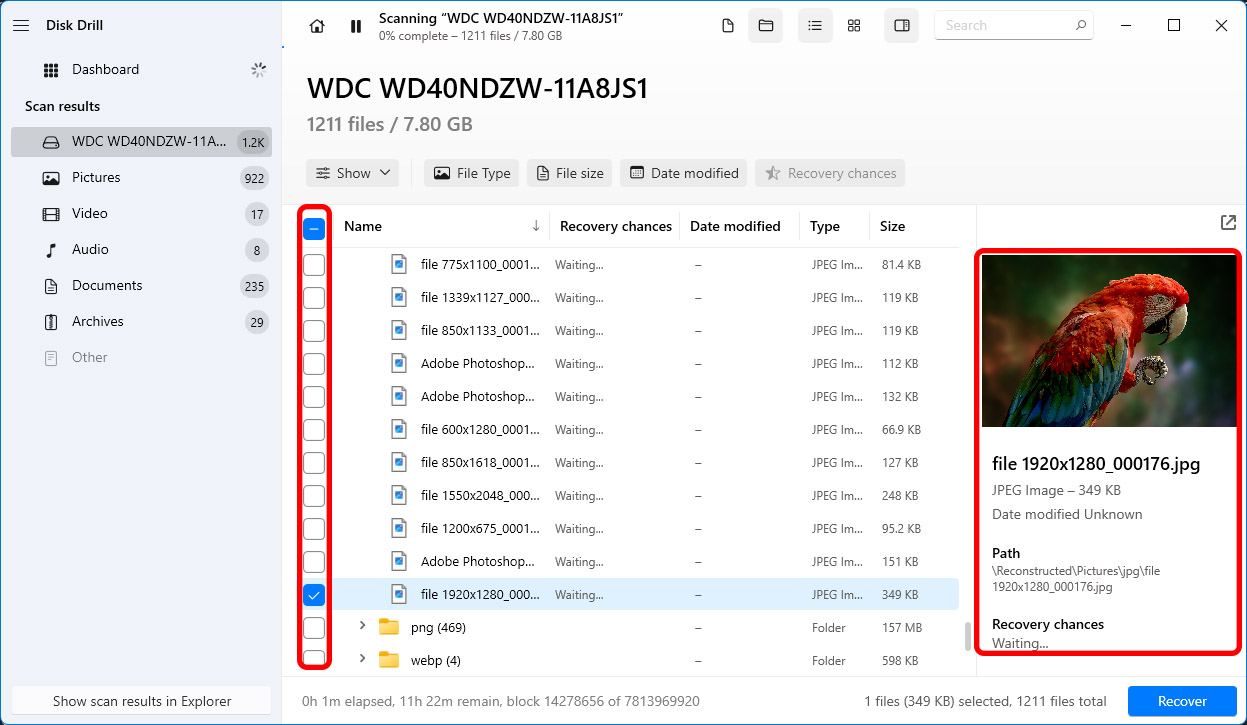
- 点击恢复按钮,将你选择的文件恢复到你选择的存储位置。恢复过程中不要将数据保存到外置硬盘,因为这可能导致文件损坏。
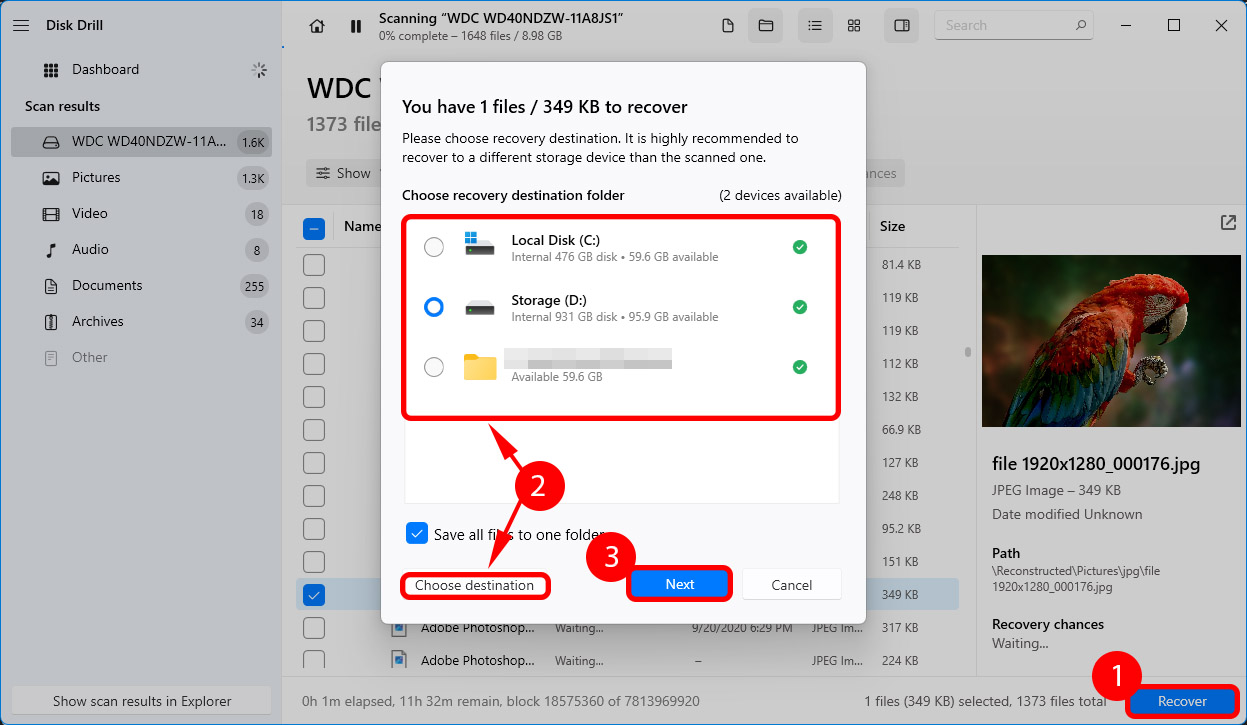
就是这么简单。通过几次点击,你可以恢复从外置硬盘中消失的数据。
五种替代数据恢复软件方案
虽然我们强烈推荐Disk Drill,但这里有五种其他选择可以帮助您从外部硬盘驱动器中找回丢失的文件。我们已经研究了所有这些方案,并提出我们的发现,以帮助您在寻找恢复软件时做出明智的选择。
1. PhotoRec
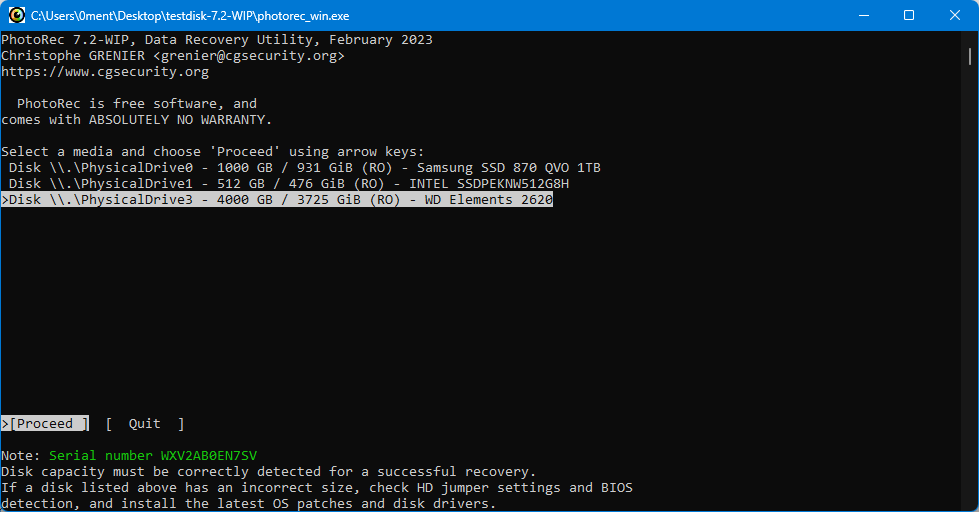
PhotoRec是一个开源的、多平台恢复解决方案,专注于底层数据,并且可以与任何文件系统一起工作。该工具可以通过搜索已知文件头在损坏的文件系统上执行恢复。它可识别超过480种不同的文件扩展名,包括许多视频格式。
这是一个命令行应用程序,它没有像其他一些视频恢复解决方案那样提供直观的界面。缺乏点击恢复功能可能会使这个工具对非专家用户更难使用。文件名不会被恢复,当涉及多个文件时会减慢恢复工作的速度。
Pros
- 无限制免费文件恢复 支持多种文件类型
- 免费软件每年更新并得到开发者支持
- 作为免费产品,恢复结果令人满意
- 没有可用的预览选项
- 无法恢复文件名或文件夹结构
- 命令行界面
操作系统支持:Windows, macOS, Linux, FreeBSD, NetBSD, OpenBSD, Sun Solaris
价格: 免费软件
2. R-Studio
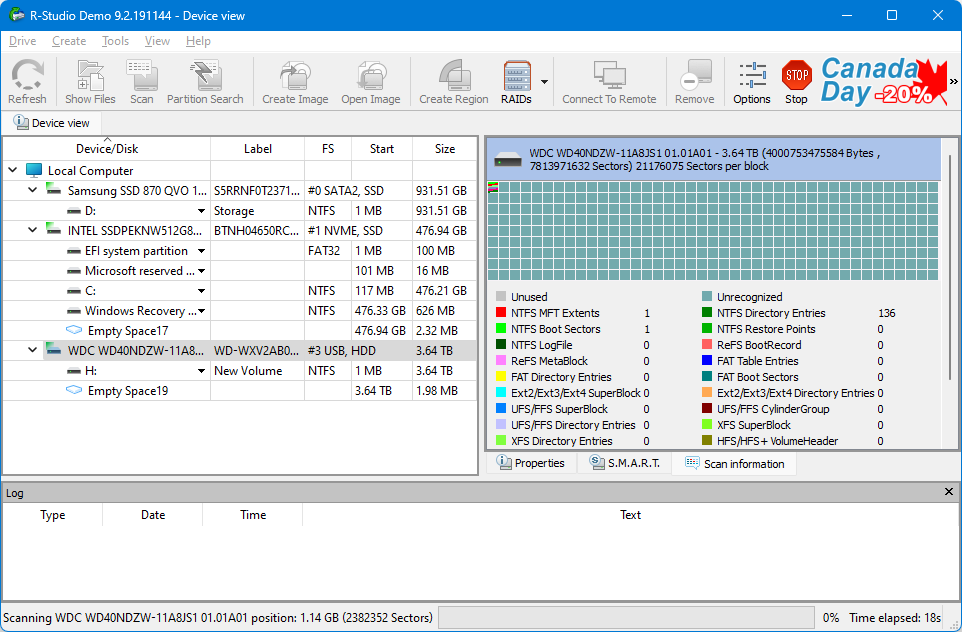
Studio 是一款适用于 Windows、Mac 和 Linux 操作系统的商业数据恢复软件工具。它是一个跨平台解决方案,可以在您当时使用的任何支持的操作系统上恢复文件。
R-Studio 被开发出来供数据恢covery专业人士使用,并且已经被重新设计,使其对所有用户都更容易使用。它提供了网络恢复功能,并拥有许多高级特征,这些可能并非普通用户所需要的。
Pros
- 跨平台支持多种操作系统
- 可自定义已知文件类型以增加灵活性
- 通过网络恢复文件
- 高级RAID重建
- 界面和丰富的功能可能会让一些用户感到困惑
- 试用版仅限于恢复256 KB或更小的文件
操作系统支持:Windows, macOS, Linux
价格:Windows $49.99, Mac $79.99, Linux $79.99
3. Recuva
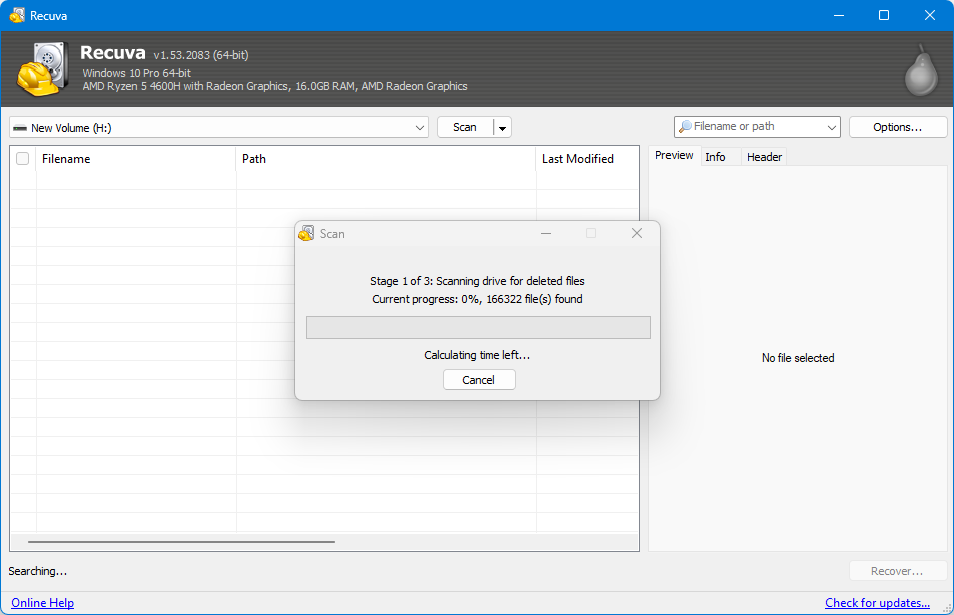
Recuva 是一个基本的文件恢复工具,它使用类似于 Windows 文件资源管理器的界面。该工具的专业版支持多种类型的设备,包择虚拟硬盘。严格预算的用户可能会被软件付费版的低价格所吸引。
此工具仅支持在Windows机器上恢复视频文件。它可能无法恢复您的所有文件,因此,如果失去的文件很重要,您可能会想尝试其他解决方案。在您对恢复结果不太关心的情况下,该软件的免费版和付费应用的低价使其成为您可能想尝试的工具。
Pros
- 免费版本可用
- 自动更新
- 从损坏的磁盘中恢复数据
- 安全删除文件
- 免费版本的恢复能力有限
- 与更可靠的付费解决方案相比,恢复的数据没有那么多
操作系统支持:Windows
价格:$19.95
4. Undelete 360
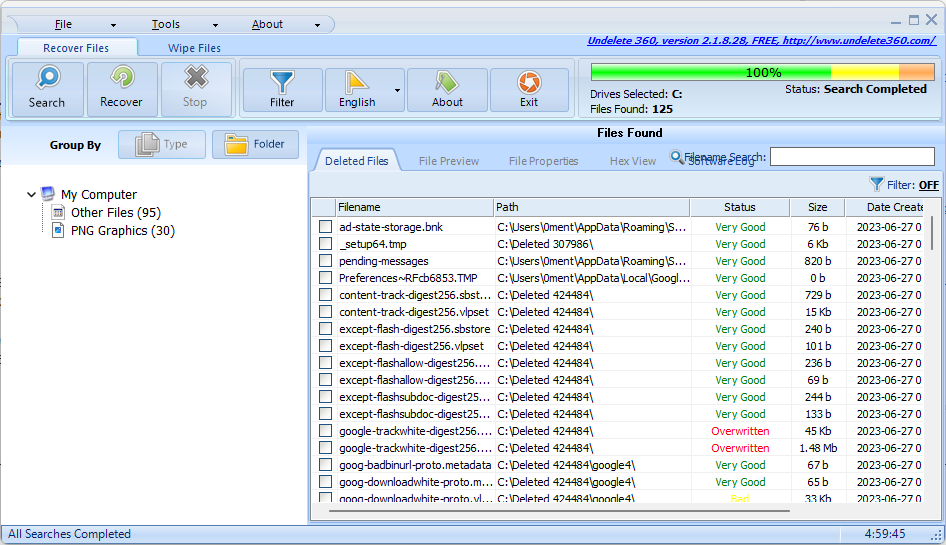
这款免费软件工具是为旧版Windows操作系统上的数据恢复而设计的。它的一个吸引人的特点是能够安全地从您的机器上擦除文件,但它的扫描选项有限,并且多年未更新。
Pros
- 无限制免费恢复
- 安全擦除文件
- 在可恢复文件树中以图形方式指示已删除和丢失的文件
- 无法扫描损坏的文件系统 预览、文件属性等功能限于付费版本
- 没有深度扫描模式
操作系统支持:Windows操作系统的旧版本
价格: 免费软件
5. Tenorshare 4DDiG
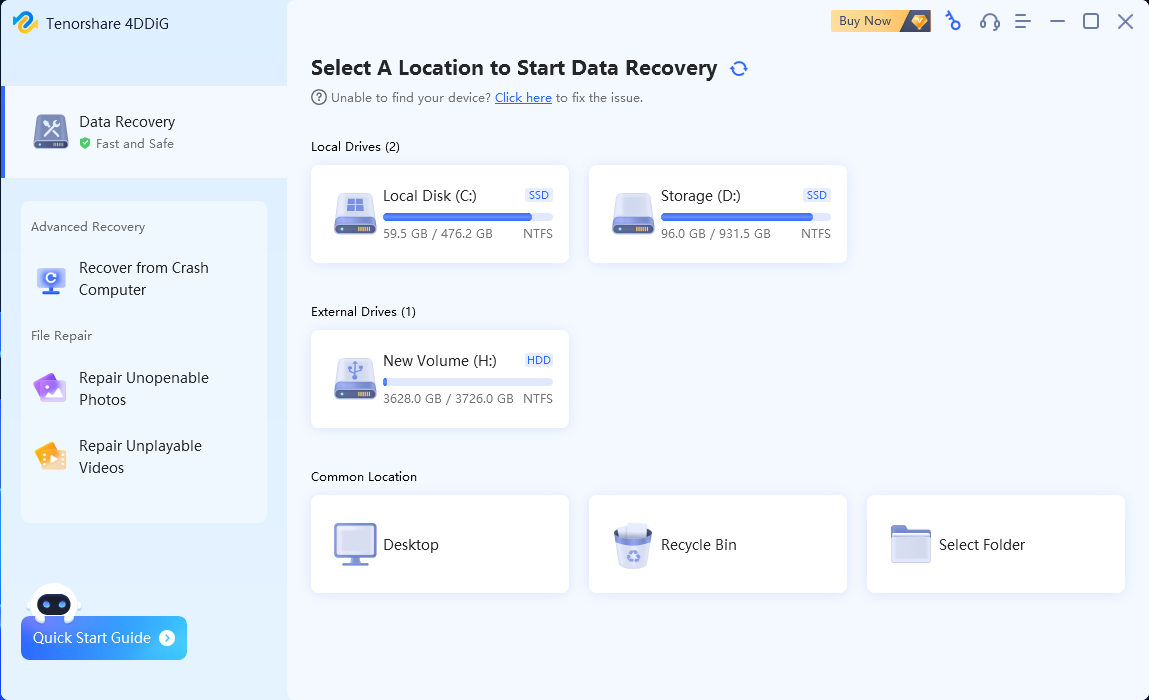
这是另一款支持Windows和Mac系统的付费数据恢复软件应用程序。它能从包括iPhone和iPad在内的各种存储设备中恢复数据。4DDiG具有较高的恢复率,并采用简单的三步流程来恢复您丢失的视频。虽然有些用户对恢复能力提出了投诉,但总体来说,这款工具获得了正面的评价。如果费用是您关心的问题之一,它的价格比一些付费版本要便宜一些。
Pros
- 恢复前预览文件
- 免费终身更新
- 30天退款保证
- 全年无休24/7客服中心
- 尝试使用退款保证时可能遇到的问题
操作系统支持:Windows, macOS
价格:Windows $59.95,macOS $69.95
7种修复未检测到的硬盘的方法
几个问题可能导臼您的硬盘变得无法检测。例如,文件系统错误、物理损坏和连接问题是最常见的原因。尝试以下修复方法,以尝试使您的硬盘恢复工作状态。
修复 1:物理连接性
首先要做的是尝试将驱动器插入另一个可用的端口。你需要排除问题出在接口而非驱动器本身的可能性。也有可能是数据线出了问题。尝试更换数据线。这样做可能会解决你的连接问题。
![]()
修复 2:驱动器命名
驱动器需要有一个唯一的驱动器名称,以便Windows在文件资源管理器中识别它。如果驱动器未被分配一个字母或试图使用与另一个驱动器相同的名称,您需要使用磁盘管理来解决这个问题。一旦解决了命名冲突,再次尝试访问驱动器。这次您应该会成功。以下是操作方法:
- 打开Windows 磁盘管理。
- 找到您想更改名称的磁盘。如果不确定,右键单击并选择浏览以便在重命名前验证磁盘上的数据。
- 验证后,右键单击磁盘并选择更改驱动器号及路径。
- 选择更改,然后在指定下列驱动器号下拉框中为驱动器选择一个名称。
- 点击确定,当系统警告某些程序可能无法与更名的磁盘正确工作时选择是。
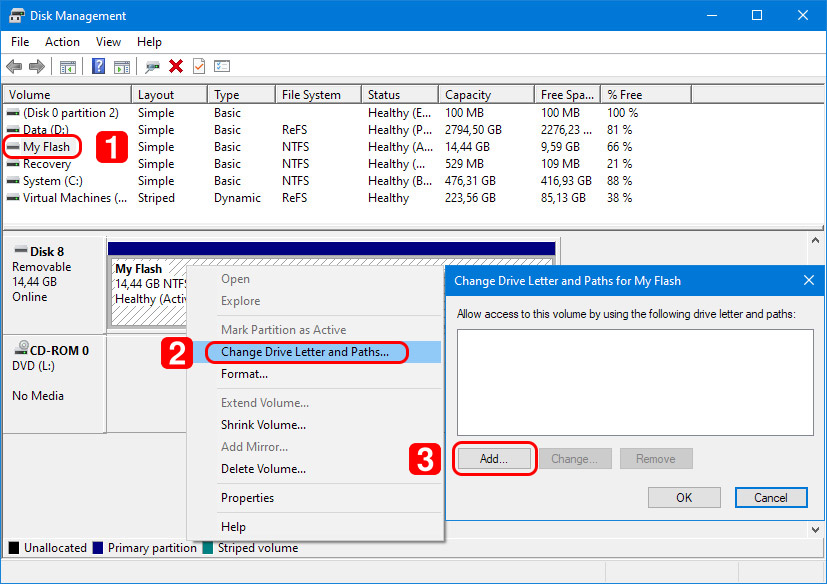
修复 3:检查磁盘工具
如果硬盘驱动器存在逻辑错误或物理损坏,可能会无法检测到,这就是CHKDSK发挥作用的地方。CHKDSK是Windows上的内置命令行实用程序,用于检查驱动器文件系统的逻辑完整性和物理驱动器的坏扇区。它尝试自动检测并修复这些问题,从而修复硬盘驱动器,并将其恢复到正常工作状态。
以下是您可以使用CHKDSK命令的方法:
- 在开始菜单搜索栏中输入命令提示符,选择命令提示符的以管理员身份运行选项来启动提升权限的命令提示符。
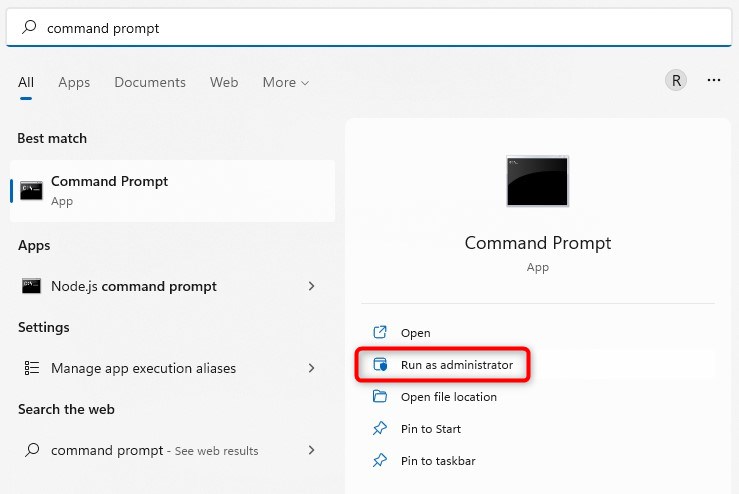
- 在命令提示符中输入以下命令并按回车键:
chkdsk F: /f
(将F替换为你正尝试修复的驱动器)

扫描完成后,它会告诉你是否发现了任何问题以及是否解决了这些问题。扫描后检查你的硬盘是否正常工作。
修复 4:Microsoft 诊断故障排除向导
Microsoft 诊断故障排除 (msdt) 向导是另一个内置实用程序。虽然它不像 chkdsk 那样常用,但 msdt 可能会帮助您解决硬盘问题。该工具从您的电脑收集信息,并将其发送给 Microsoft 支持团队。Microsoft 的团队会检查问题并尝试找出解决方案。
由于您的电脑需要发送信息,运行 msdt 时,您的计算机应当连接到互联网。以下是如何使用这个工具来检查它是否能帮助解决硬盘问题的方法:
- 在开始菜单搜索中搜索命令提示符,并选择命令提示符。
- 执行以下命令:
msdt.exe -id devicediagnostic
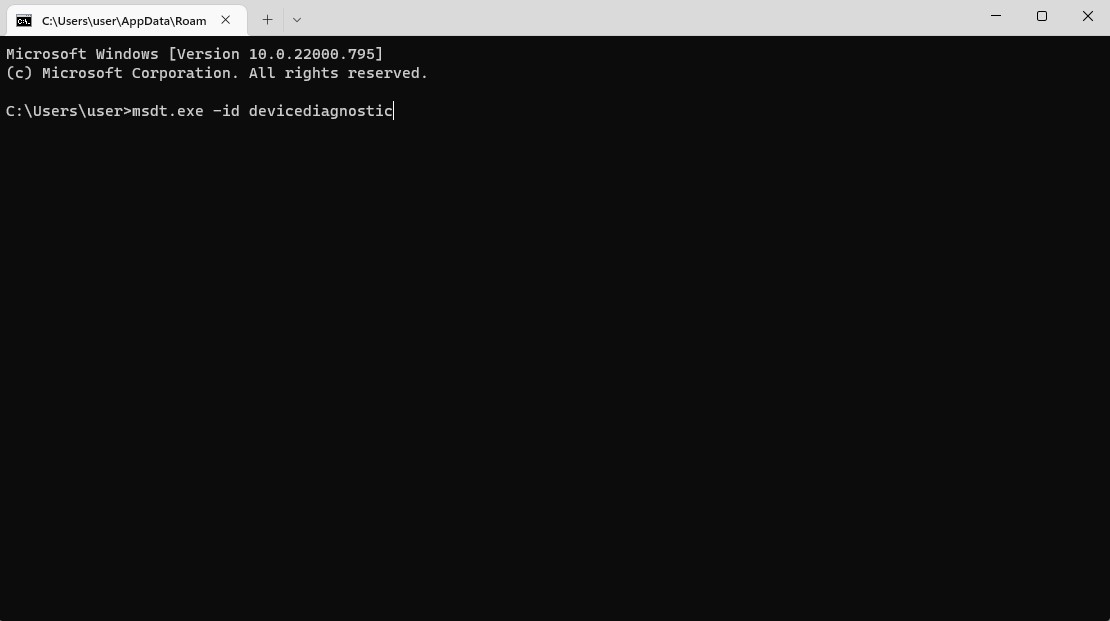
- 你会看到一个硬件和设备疑难解答器。点击下一步。
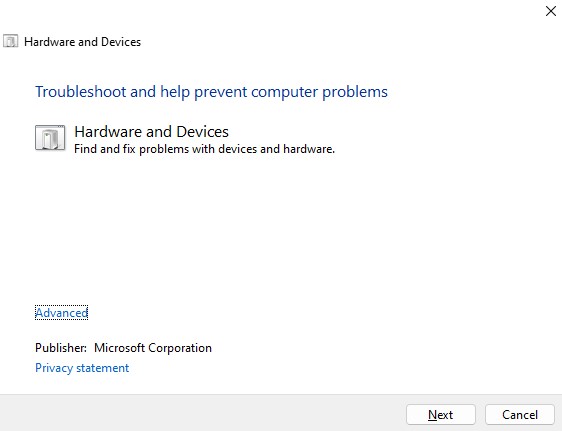
- 向导会列出它发现问题的设备。选择有问题的硬盘,让向导尝试修复。
当进程完成后,查看您的硬盘驱动器是否正常工作。
修复 5:检查驱动程序
当您将新设备连接到计算机时,Windows会自动安装设备驱动程序。然而,有时那些驱动程序会变得损坏。如果您似乎无法访问您的硬盘,您可能需要尝试像这样重新安装驱动程序:
- 在开始菜单搜索中搜索 设备管理器 并按 Enter。
- 当你看到 设备管理器,展开 磁盘驱动器 类别并选择你的硬盘。
- 右键点击硬盘并选择 卸载设备。
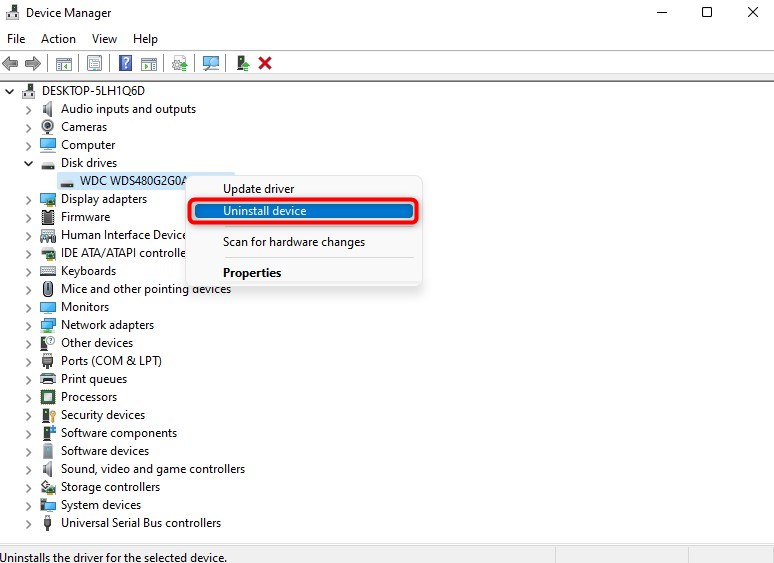
- 点击 操作 > 扫描硬件更改 位于顶端的菜单栏。这应该会重新安装最新的硬盘驱动。
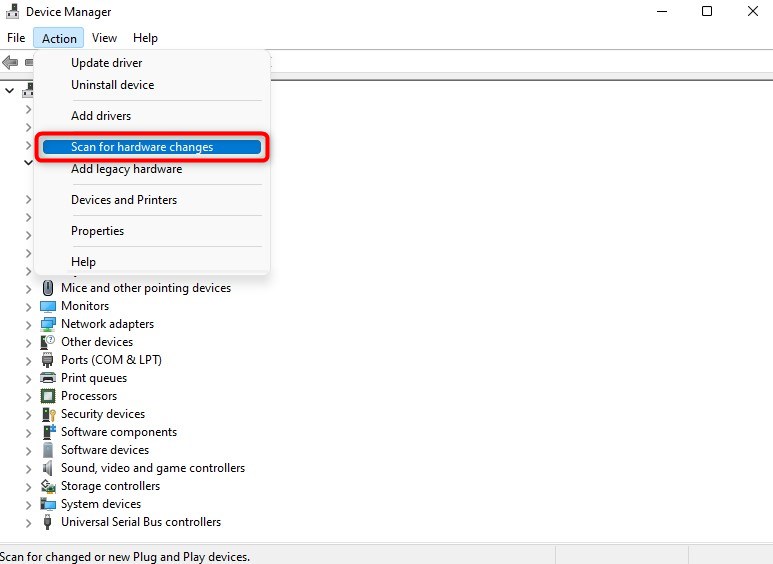
检查重新安装驱动程序后硬盘驱动器是否正常工作。
修复 6:在磁盘管理中分区驱动器
有时候,你看不到驱动器的原因是因为它有未分区的空间。
要验证这一点,请在开始菜单搜索中搜索磁盘管理并按Enter。这将启动磁盘管理控制台。如果您硬盘上的部分或全部空间显示为未分配的,您将需要像这样创建一个分区:
- 在未分配的空间上右键点击,并选择新建简单卷。
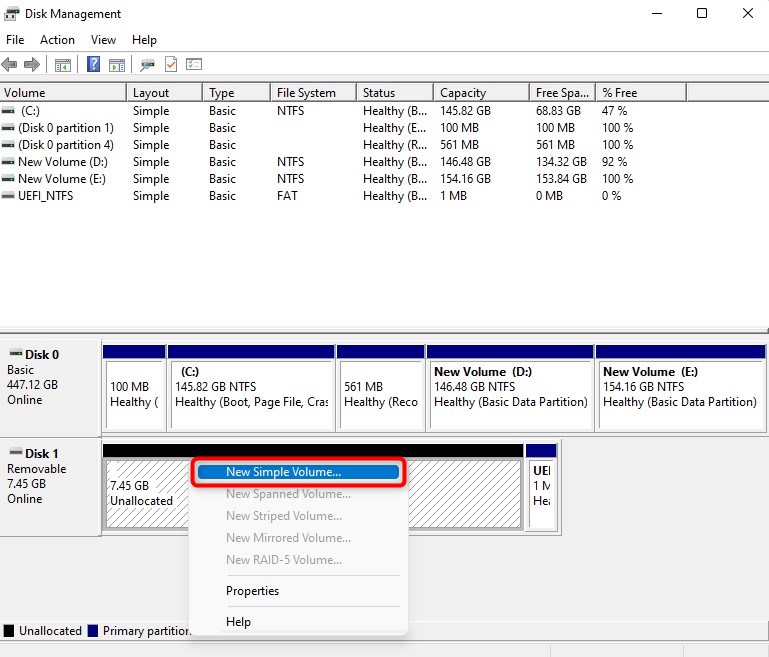
- 在向导的欢迎屏幕上点击下一步。选择卷的大小,然后再次点击下一步。
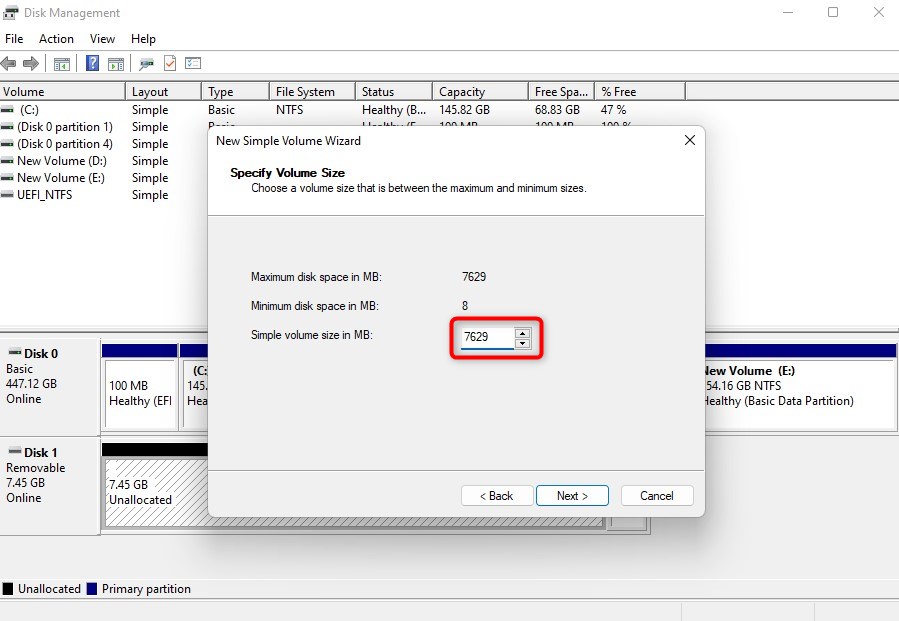
- 选择你要分配的驱动器字母,并点击下一步。
- 选择NTFS作为你的文件系统。如果你也计划在其他操作系统上使用该驱动器,请选择FAT32或exFAT。
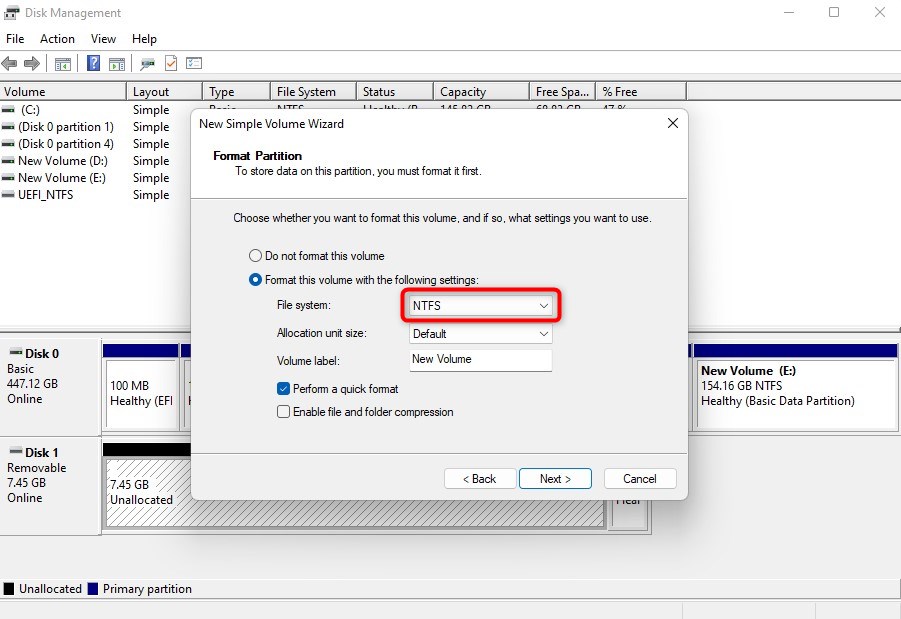
- 在下一个步骤,确认详情并点击完成。
您的驱动器应该随后会被分区,并且可以通过文件资源管理器访问。
修复 7:格式化驱动器
如果所有的解决方案都不起作用,尝试格式化驱动器。当硬盘在文件资源管理器中没有出现时,你应该使用Diskpart(一个内置的Windows工具)来格式化硬盘。如果你的计算机能够读取硬盘,Diskpart应该能够访问它。
- 在开始菜单中搜索命令提示符,将鼠标悬停在命令提示符上,并从右侧窗格选择以管理员身份运行。
- 执行以下命令:
diskpart list disk
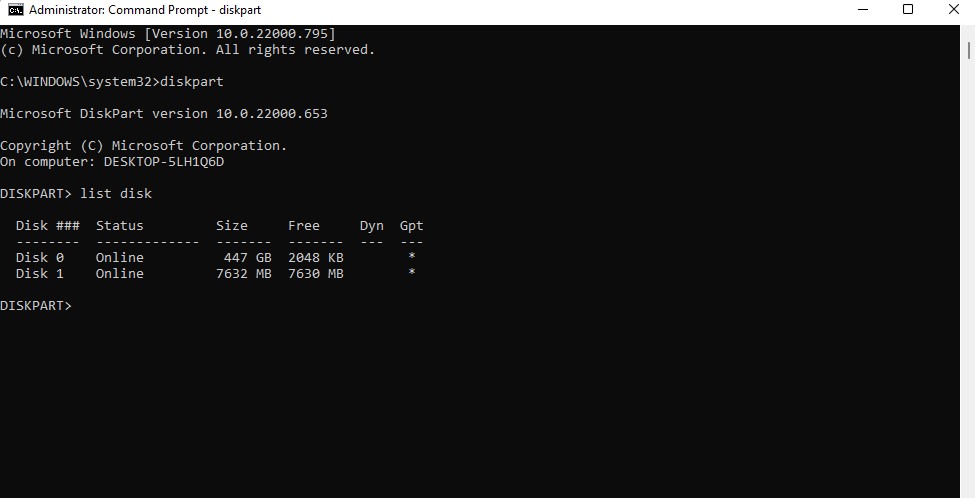
- 你将会看到连接到你电脑上的硬盘列表。记下你想要修复的硬盘的磁盘号码Disk ###,然后执行以下命令:
select disk 1 clean create partition primary format fs=ntfs
(如果你想要将驱动器格式化为FAT32,替换ntfs为fat32)
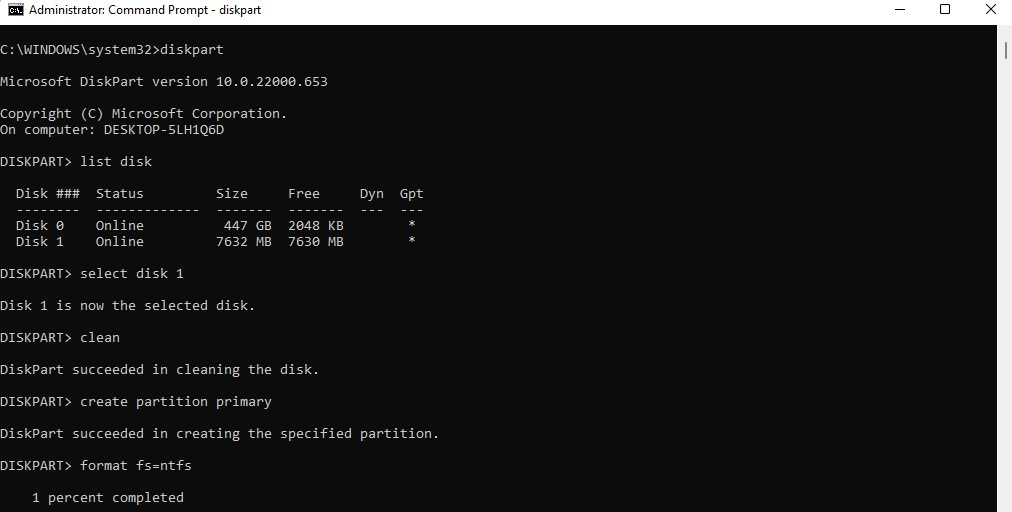
当进程完成后,希望您能再次访问您的硬盘驱动器。
如何从损坏的外置硬盘中恢复数据
当硬盘遭受严重物理损坏时,数据恢复软件可能无济于事。您硬盘上的数据存储在扇区中。物理损坏会导致那些扇区无法读取,这意味着这些扇区上的信息已经丢失。
当您无法使用数据恢复软件恢复数据时,专业数据恢复服务可能可以帮助您。选择数据恢复服务时,请考虑以下因素:
- 服务范围:并非所有服务都支持所有类型的硬件。例如,许多服务不提供 RAID 数组的数据恢复服务。因此,请确保您选择的服务确实能够从您所拥有的存储设备中恢复数据。
- 成功率:自然而然,您希望选择一个成功率高的服务,特别是当您尝试恢复重要数据如机密文件时。
- 地点:数据恢复是在恢复实验室进行的。实验室越近,数据恢复的速度就越快,您支付的运费也越少。
您可能还希朜根据数据的敏感性考虑其他因素,例如ISO认证和技术。
常见问题
- 将驱动器远离过热或潮湿。保持你的外部驱动器不要暴露于阳光下,也不要放在热的停车场里。
- 始终维持强大的防病毒保护,并使用优质商业应用程序。定期在外部驱动器上运行扫描是个好主意,以保持其远离恶意软件。
- 在删除文件或者格式化分区时要小心。确保您已正确指定目标。按下按钮之前检查一下你的操作!




